Se você utiliza o WordPress, sabe que muitas vezes a instalação de plugins ocorre de maneira indiscriminada. Quando se pensa em alguma função não coberta pelo CMS “puro”, é natural que uma busca no WordPress.org seja então realizada, a fim de encontrar algum plugin que se aproxime.
Existe uma enorme variedade de plugins, além disso. Muitos, muitos mesmo. Para todos os gostos e necessidades, gratuitos e pagos. Formulários de contato, backup, segurança, login e autenticação, redes sociais, downloads, geração de sitemaps, RSS, galerias de imagens, redirecionamentos, etc. A lista pode ser enorme.
E os plugins, como se sabe, podem se transformar em fontes de enormes dores de cabeça, no WordPress. Eles podem acabar consumindo recursos em demasia. Eles podem, por exemplo, exaurir a memória do servidor de maneira bastante rápida.

Eles também acabam “inchando” o banco de dados, o que acaba resultando, obviamente, em arquivos de backup maiores, desnecessariamente.
Muitos usuários também acabam instalando plugins sem cuidado algum no tocante à segurança. E muitos plugins podem acabar contendo falhas e/ou brechas de segurança, problemas capazes de trazer problemas não apenas ao site, mas sim ao servidor como um todo.
Imagine uma instalação do WordPress cujo proprietário começou a instalar plugins desde quando o CMS foi instalado. Este mesmo usuário, quem sabe, simplesmente foi desativando aqueles plugins que não mais utilizava. Ou, quem sabe, ele simplesmente se esqueceu de tais plugins, mantendo-os constantemente ativos. Imagine uma situação semelhante, onde uma grande variedade de plugins foi instalada e desativada, apenas para testes. Dois, três ou mais plugins semelhantes, instalados apenas para que o usuário pudesse determinar quais eram os melhores. Quais faziam determinada “coisa” melhor.
Pois bem, imagine esta mesma instalação do WP, agora, cheia de plugins, inativos ou não, muitos deles desatualizados e repletos de problemas de segurança. Todos eles impactando o servidor negativamente, todos contribuindo para tornar os backups ainda maiores, todos enchendo o banco de dados de tabelas e dados desnecessários, o que também pode resultar em mais lentidão. Percebeu o problema?
Simplesmente desativar um plugin não mais utilizado também não é a melhor opção, até mesmo porque, neste caso, todos os seus arquivos continuam no WordPress, com todas as possíveis e hipotéticas brechas de segurança.
Use este recurso apenas caso seja necessário verificar se determinados plugins são os responsáveis por algum hipotético problema (alguma incompatibilidade, por exemplo).
E agora, vamos te ensinar a desinstalar total e corretamente plugins no WordPress.
Obs: antes de prosseguir, verifique se o plugin realmente não será mais utilizado.
Obs 2: antes de prosseguir, também, não se esqueça de realizar um backup do seu WordPress. Este é um detalhe importantíssimo. Dê uma olhada nos artigos abaixo, nos quais falamos justamente a respeito deste assunto:
E para verificar o impacto de cada um dos plugins ativos no seu site, dê uma olhada no artigo abaixo:
1) Desinstalando o plugin
Antes de qualquer coisa, desinstale o plugin através da área administrativa do WordPress.
1a) Na dashboard, vá em “Plugins” ==> “Plugins instalados” (à esquerda):
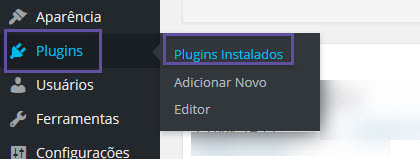
1b) Na próxima tela, utilize os diversos filtros disponíveis, caso necessário (inativos, tudo, ativos, etc), e localize o plugin que será desinstalado.
Caso o plugin em questão esteja “ativo”, será necessário desativá-lo, antes de qualquer coisa. Utilize, portanto, o link “Desativar”, logo abaixo do nome do plugin, e aguarde pela confirmação da desativação:
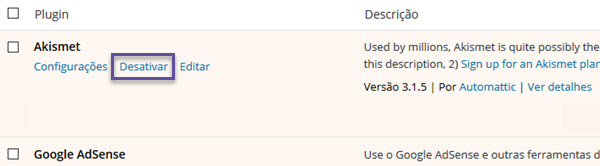
1c) Chegou o momento de desinstalar o plugin. Caso necessário, utilize, ainda na mesma tela, o filtro “inativos”, e localize o plugin que será excluído.
1d) Clique no link “Excluir”, logo abaixo do nome do plugin:

1e) Na próxima tela, confirme a exclusão, clicando no botão “Sim, exclua estes arquivos e dados”;
2) Eliminando os shortcodes
Um grande número de plugins e temas utilizam shortcodes. Caso tais plugins ou temas sejam eliminados, bem, os posts e páginas que fazem uso dos tais shortcodes ficarão bem estranhos ou feios. No caso, os elementos referenciados pelos códigos serão substituídos por algo mais ou menos assim:
[shortcode_plugin]
Portanto, você precisa fazer com que tais shortcodes não sejam exibidos. Abra o arquivo “functions.php” do seu WordPress, e não se esqueça de fazer uma cópia de segurança do mesmo, antes de qualquer coisa.
No arquivo, adicione a linha abaixo:
add_shortcode( 'shortcode_plugin', '__return_false' );
Salve o arquivo e reenvie-o para o servidor.
Obs: substitua “shortcode_plugin” pelo nome correto do shortcode em uso no seu site.
3) Eliminando arquivos e pastas do plugin
Muitas vezes, arquivos e pastas de um plugin permanecem, mesmo após o plugin ser desinstalado, conforme vimos no procedimento 1, acima.
É sempre bom verificar se ainda existem arquivos e/ou pastas relacionados a plugins quer foram desinstalados. Tais “restos” podem ainda existir fora da pasta onde os plugins são armazenados por padrão no WordPress (wp-content/plugins).
Para isto, utilize um cliente FTP qualquer (como o Filezilla, por exemplo). Conecte-se e acesse, então, a pasta “/wp-content”: a grande maioria destes arquivos “extras” de plugins são armazenados nesta pasta. Verifique aí por arquivos e pastas relacionados a plugins já desinstalados através da dashboard. Apague-os.
4) Limpando o banco de dados
Muitos plugins também criam tabelas próprias no banco de dados em uso com o WordPress tão logo são instalados, e geralmente, tais tabelas não são eliminadas quando de sua desinstalação. Felizmente, é também bastante simples eliminá-las, manualmente.
Obs: vale a pena lembrar mais uma vez da importância do backup. Se você ainda não fez o seu, não perca mais tempo e faça agora, antes de prosseguir.
Acesse o gerenciador de bases de dados de sua preferência, como o phpMyAdmin, por exemplo. Conecte-se com o banco de dados que está em uso pelo WordPress e busque por quaisquer tabelas que façam referência ao plugin que você acaba de desinstalar através da área administrativa do CMS.
Observe que as tabelas do WordPress possuem geralmente o prefixo “wp_’. Busque por quaisquer tabelas cujos nomes (após o prefixo) façam referência ao plugin que está sendo desinstalado totalmente. Caso necessário, entre em contato com o desenvolvedor (através de fóruns, sistemas de suporte, chat, telefone, etc) e pergunte a ele quais tabelas o plugin cria/utiliza.
Selecione tais tabelas. Marque-as e então utilize a opção “Com os selecionados” ==> “Elimina” (drop), no rodapé:
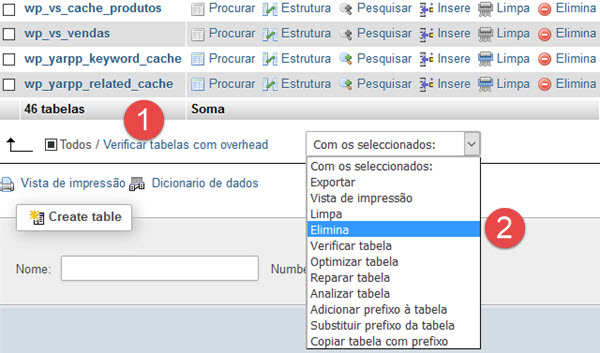
Na tela seguinte, confirme a exclusão da(s) tabela(S).
Pronto, seu plugin foi desinstalado com sucesso! Até a próxima!


